Oprava: Disk Google zostáva v režime offline v systéme Android

Ak je Disk Google stále offline, nezabudnite vymazať vyrovnávaciu pamäť a údaje z aplikácie, preinštalujte aplikáciu alebo skúste prístup cez web.
Existujú dva typy používateľov smartfónov. Tí, ktorí nemajú radi odstraňovanie konektorov pre slúchadlá a tí, ktorým to až tak nevadí. Všetci vieme, že náhlavná súprava Bluetooth nikdy nebude schopná replikovať zvuk zo starých dobrých káblových slúchadiel. Najmä ak je hlasitosť na Bluetooth slúchadlách príliš nízka a používatelia ju nemôžu zvýšiť nad určitú hranicu.
Zdá sa, že existuje riešenie, ktoré používateľom umožňuje zvýšiť hlasitosť slúchadiel Bluetooth. Ubezpečili sme sa, že sa o to s vami podelíme nižšie.
Ako zvýšim hlasitosť na mojich Bluetooth slúchadlách?
S cieľom chrániť používateľov pred možným poškodením sluchu je limit maximálnej hlasitosti systému Android pre zvukové zariadenia Bluetooth dosť nízky.
Teraz, pred Androidom 7 Nougat, existovali samostatné ovládacie prvky, a teda aj samostatné posúvače hlasitosti, takže používatelia mohli zvoliť skutočnú maximálnu hlasitosť na reproduktoroch alebo slúchadlách Bluetooth.
Po predstavení Androidu 7 bola táto možnosť preč. To samozrejme nebol hlavný problém, keď bola väčšina slúchadiel zapojená. Dnes však máme trend odstraňovania 3,5mm jacku pre slúchadlá a preberajú sa bezdrôtové slúchadlá.
Čo nás privádza k pointe tohto článku. Ako to zmeniť a zvýšiť hlasitosť na Bluetooth slúchadlách. Riešenie je pomerne jednoduché a vyžaduje iba prístup k možnostiam vývojára. Keď tam budete, mali by ste vypnúť prepínač absolútnej hlasitosti.
Potom budú ovládanie hlasitosti Bluetooth a zariadenia fungovať oddelene. Nehovoriac o tom, že obmedzenia uložené systémom Android budú preč, takže budete môcť maximalizovať hlasitosť podľa vlastnej vôle a na všetky možnosti vašich Bluetooth slúchadiel alebo slúchadiel.
Ak si nie ste istí, ako získať prístup k možnostiam vývojára a vypnúť prepínanie absolútnej hlasitosti, postupujte podľa týchto pokynov:
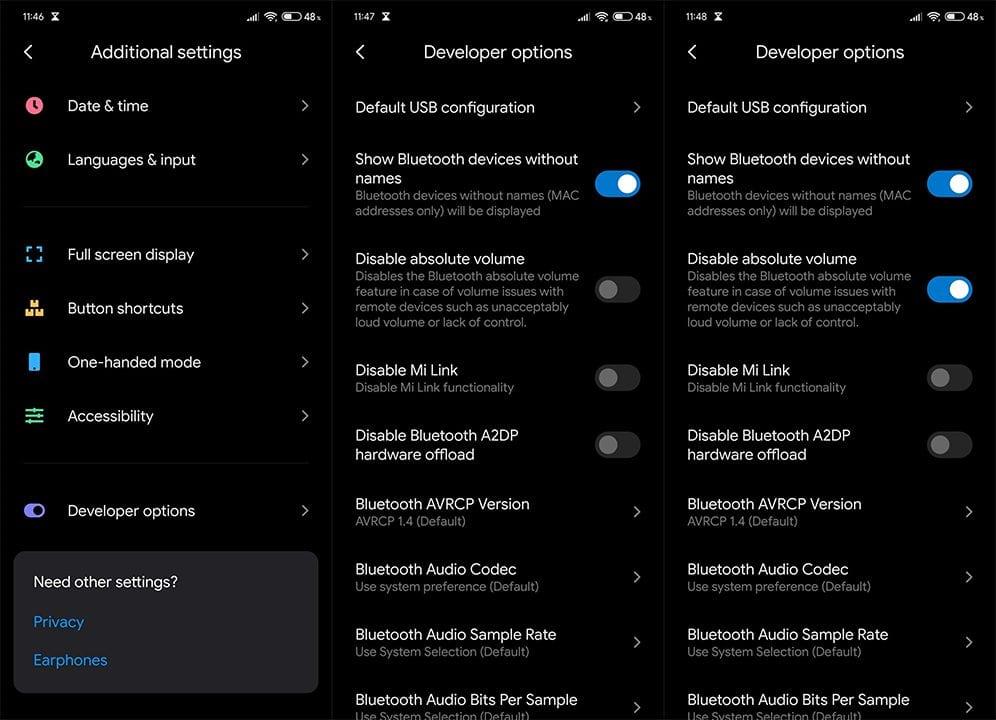
To je všetko. Ak potrebujete ďalšie nastavenia, vyladenie ekvalizéra, môžete sa pozrieť do nastavení zvuku. A pre vás všetkých pokročilých používateľov s rootnutými zariadeniami existuje niekoľko modulov Magisk, ktoré môžu výrazne pomôcť so zvukovým výstupom.
Ďakujeme za prečítanie, ak chcete o tomto článku ďalej diskutovať, ale aj nájsť viac takýchto článkov, určite nás sledujte na Facebooku a .
Poznámka redakcie: Tento článok bol pôvodne publikovaný v decembri 2019. Ubezpečili sme sa, že sme ho prepracovali, aby bol čerstvosť a presnosť.
Chcete-li to vyřešit, povolte nastavení synchronizace hlasitosti médií v možnostech Bluetooth vašeho smartphonu a ujistěte se, že se systémová hlasitost telefonu synchronizuje s hlasitostí vašich sluchátek.
Chcete-li povolit synchronizaci hlasitosti médií, postupujte takto:
Problém s Bluetooth sluchátky a hlasitostí reproduktorů vyřeší deaktivace telefonních hovorů pro připojená zařízení. Chcete-li vypnout telefonní hovory pro zařízení s podporou Bluetooth, postupujte podle následujících pokynů:
Ak je Disk Google stále offline, nezabudnite vymazať vyrovnávaciu pamäť a údaje z aplikácie, preinštalujte aplikáciu alebo skúste prístup cez web.
Máte problém s miznutím správ na vašom iPhone? Pozrite si tento článok a zistite, čo sa deje. Riešenia a tipy na obnovenie správ.
V prípade, že Čas pred obrazovkou na vašom iPhone nefunguje, reštartujte zariadenie, vypnite a znova zapnite Čas pred obrazovkou, alebo obnovte všetky nastavenia.
Zjistěte, jak efektivně zkontrolovat využití paměti RAM v systému Android 12 pomocí vestavěných nástrojů, možností vývojáře nebo aplikací třetích stran.
Ak chcete vypnúť upozornenia Asistenta Google, môžete to jednoducho urobiť v nastaveniach Asistenta alebo systému. Tu sa dozviete ako.
Ak nemôžete na svojom iPhone nastaviť živú tapetu, skontrolujte režim nízkej spotreby, Redukciu pohybu, a funkciu 3D Touch.
Ak chcete vypnúť zvuky Facebooku v systéme Android alebo iOS, prejdite do časti Nastavenia > Médiá a kontakty alebo Nastavenia > Zvuky.
Riešenia pre odstránené fotografie vo Fotkách Google, ktoré sa neustále vracajú na zariadeniach Android a iOS.
Odstránenie zvuku z videa v systéme Android je možné pomocou rôznych aplikácií vrátane Galérie, Fotiek Google a mnohých iných aplikácií na úpravu videa.
Chcete-li na iPhonu vypnout anonymní režim v prohlížečích Safari a Chrome, postupujte podle našich jednoduchých kroků a zajistěte si bezpečné procházení.








